Googleスプレッドシートとは?

クラウドベースの表計算ツール
Googleスプレッドシートは、Googleが提供するクラウドベースの表計算ツールです。ユーザーはインターネット接続があれば、どこからでもアクセスでき、複数人で同時に編集が可能です。このリアルタイムの共同編集機能が、チームでの作業やリモートワークにおいて非常に便利です。
リアルタイムの共同編集
Googleスプレッドシートの最大の特徴は、複数のユーザーが同時に同じスプレッドシートを編集できることです。変更は即座に反映され、コメント機能を使ってコミュニケーションも取ることができます。これにより、チームメンバー間での情報共有やフィードバックがスムーズに行えます。
無料で利用可能
Googleスプレッドシートは基本的に無料で利用でき、Googleアカウントを持っていれば誰でも使えます。また、有料版のGoogle Workspaceを利用すると、さらに多くの機能やサポートが利用可能です。特に大規模な企業やプロジェクトでは、有料版の機能が役立つことが多いです。
Excelとの違い
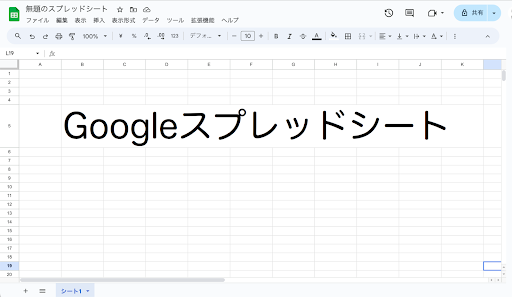
クラウド vs. ローカル
Excelは主にローカル環境で使用するため、インターネット接続が不要です。一方、Googleスプレッドシートはクラウドベースで、インターネット接続が必要です。この違いは、利用シーンや必要な機能に応じて使い分けると良いでしょう。また、Googleスプレッドシートは自動で保存されるため、データの消失リスクが少ないです。
共同編集機能の比較
Excelにも共同編集機能がありますが、Googleスプレッドシートのリアルタイム性やシンプルさが優れています。Googleスプレッドシートでは、全員の編集内容が即座に反映され、履歴も細かく管理できます。これにより、誤操作の修正や変更内容の確認が容易です。
拡張機能とアドオン
Excelには多くのアドオンや拡張機能がありますが、Googleスプレッドシートにも豊富なアドオンがあり、簡単に機能を追加できます。例えば、データの可視化や自動化ツールなどが利用可能です。これらのアドオンを活用することで、業務の効率化や分析作業がより簡単になります。
便利機能5選
編集履歴を遡る
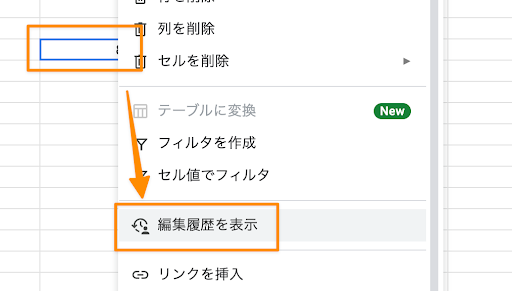
変更履歴の確認方法
Googleスプレッドシートでは、セルごとに編集履歴を確認できます。特定のセルを右クリックし、「編集履歴を表示」を選択するだけで、そのセルの過去の編集内容をすべて見ることができます。この機能により、変更内容の追跡が簡単に行えます。
特定のセルの変更内容
この機能は、誤ったデータ入力や変更が行われた場合に非常に役立ちます。誰がどのような変更を行ったかを特定できるため、問題の早期発見と修正が可能です。特にプロジェクト管理やデータ分析において、この機能は非常に有用です。
ワンタッチ列・行固定
固定機能の活用方法
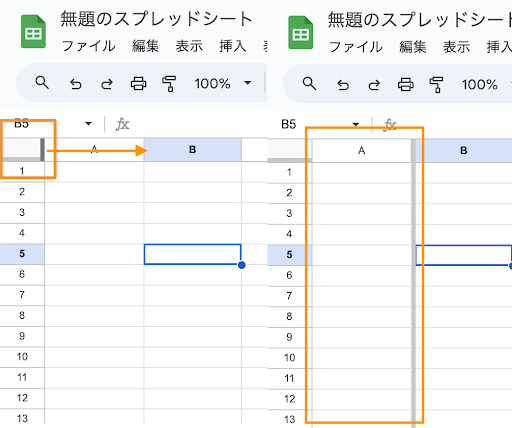
Googleスプレッドシートでは、ワンタッチで列や行を固定できます。これにより、スクロールしても特定の行や列が常に表示され、データの比較や分析が容易になります。例えば、ヘッダー行を固定しておくことで、大量のデータを扱う際にも視覚的な整理が容易です。
一般的にはこの操作を上部メニューから操作する方が多いかと思いますが、スプレッドシートはもっと簡単に、行や列の固定ができてしまいます。
やり方は、上記の画像の様に一行目の上、A列の左部分の線が太くなっている部分にマウスを持ってくると、手のマークが出ます。その状態の時にドラッグして右に持ってきて離すと、太線が動きます。画像右側の状態は、A列が固定されている状態です。(行の固定については、下方向にドラッグすると固定できます)
表計算なし計算
関数を使わない簡単計算
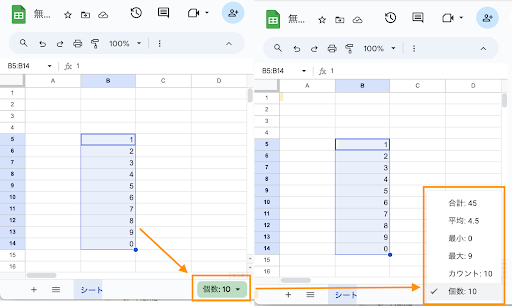
Googleスプレッドシートには、関数を使わずに簡単な計算を行う機能があります。例えば、数値を直接入力して計算したり、セルを選択して平均値や合計値を瞬時に表示することができます。この機能により、基本的な計算を迅速に行うことができます。
やり方は本当に簡単です。数字を入れたセルを囲むのみ。右下に薄緑色の表記が出るので、そちらをクリックすると、セルの個数・囲んだセルの中の最大値や最小値・平均値・合計値などが表示されます。
簡単な計算であれば、こちらを確認するのみで済んでしまいます。
セルごとのリンク発行
特定のセルへのダイレクトリンク
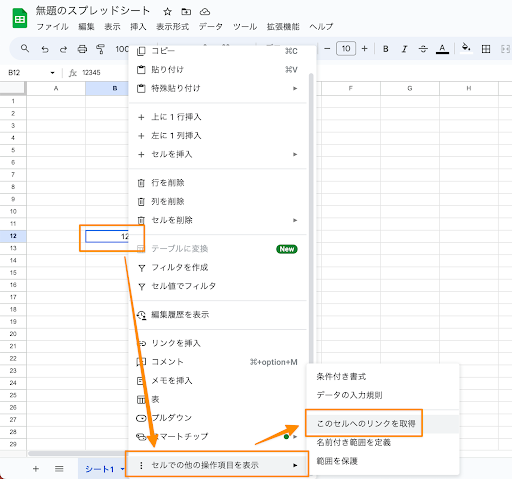
Googleスプレッドシートでは、特定のセルへのリンクを発行できます。この機能を使うと、他のユーザーに対して特定のデータを迅速に共有できます。例えば、会議の議題として特定の数値を確認する場合などに便利です。この機能により、情報の確認や共有がスムーズに行えます。
リンクを取得したいセルを右クリックし、「セルで他の操作項目を表示」⇒「このセルへのリンクを取得」でクリップボードにリンクがコピーされ
ドキュメント内のナビゲーション
セルごとのリンクを活用することで、スプレッドシート内の重要な部分にすばやく移動できます。大規模なスプレッドシートでも、必要な情報にすぐにアクセスできるので、作業効率が向上します。また、リンクを用いたナビゲーションにより、他のユーザーも簡単に重要な情報にアクセスできます。
承認機能
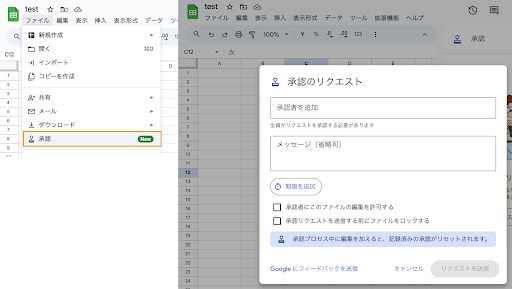
コメントと承認の仕組み
Googleスプレッドシートには、コメント機能と承認機能があります。これを使うことで、他のユーザーに対して変更内容の承認を求めたり、フィードバックを得ることができます。例えば、データの修正や追加に対して他のメンバーの承認を得ることで、データの正確性を保つことができます。
承認フローの使用方法
ファイル⇒承認から、認証のリクエストを送ることができます。認証を送る際にはメッセージの添付や編集権限の付与などもできるので、こちらを確認し認証を送ります。
おわりに
Googleスプレッドシートの便利機能を活用することで、作業効率が大幅に向上します。クラウドベースの特性を活かして、リアルタイムでの共同作業やデータの管理を簡単に行うことができます。これらの機能をうまく利用して、日々の業務をよりスムーズに進めましょう。特に、セルごとのリンク発行や編集履歴の追跡、ワンタッチ列・行固定などの機能を駆使することで、データ管理や共有が効率的になります。ぜひ、Googleスプレッドシートを最大限に活用して、業務の生産性を向上させてください。
今回の記事で紹介したWebの基礎知識や重要な概念は、あなたのビジネスがオンライン施策で成功を収めるための第一歩です。しかし、それらの知識を適切に活用し、最大限の効果を引き出すためには、専門的な知識と経験が必要です。
株式会社スタジオ・プロワンは、医療・介護業界のWEBマーケティング、SNSマーケティング、DX化促進のお手伝いをさせていただく会社です。
もし、これを読んでくださったあなたが、介護や医療業界でビジネスを展開しているなら、私達がパートナーとなり、デジタル世界での成功を収めるための最善の策を提供させていただくことができます。
御社が抱える問題や達成したい目標・夢について、私たちと一緒に解決策や達成方法を見つけてみませんか?
お気軽にご相談・お問い合わせ、お待ちしております。
